
Joshua Davis
0
4601
598
En APK-fil er det endelige produkt, der produceres efter udvikling af en Android-app. Det følger med .apk-udvidelsen og er også kendt som Android Application Package. Det ligner en .exe-fil, der bruges til at installere Windows-programmer. Som du måske ved (eller ikke) er det ikke en let opgave at udpakke denne APK-fil fra en app. Det kan være let, hvis din telefon er rodfæstet, men ikke så meget, hvis du har en ikke-rodfæstet Android-enhed. Sandheden er, at den ikke er så hård som du måske troede. I dag viser jeg dig et par metoder, som du kan udpakke APK'en for en installeret app på din telefon.
Disclaimer: Det er ulovligt at udtrække APK fra en betalt Android-app. Hvis du gør det, er du selv ansvarlig for det. Denne guide er skrevet med sjælens formål for at dele viden om udtrækning af APK til uddannelsesformål. Vi understøtter ikke piratkopiering.
Metode 1: Brug af en avanceret filudforsker
Som nævnt ovenfor, hvis din enhed har rodadgang, kan du bruge en avanceret filudforsker, der giver dig mulighed for at gennemse rodmapper. Generelt findes de installerede apps i “/ data / apps”.Så herfra kan du blot kopiere APK-filerne og indsætte dem, hvor du vil. Du kan imidlertid også udpakke APK af installerede apps ved hjælp af en avanceret filudforsker på en ikke-rodet Android-telefon.
Vi bruger her ES File Explorer til det. Du kan bruge en hvilken som helst anden filhåndteringsapp, hvis du vil, men gør det Sørg for, at det giver dig mulighed for at tage backup af installerede apps. Ja, det vil være den vigtigste ting her, der vil hjælpe os med at udtrække APK.
Trinene er enkle. Åbn ES File Explorer og tryk på “App” på startsiden for appen,som vist i nedenstående skærmbilleder. Nu, langt tryk på den app, du vil udtrække APK af og tryk på "Backup" mulighed tilgængelig i bunden.
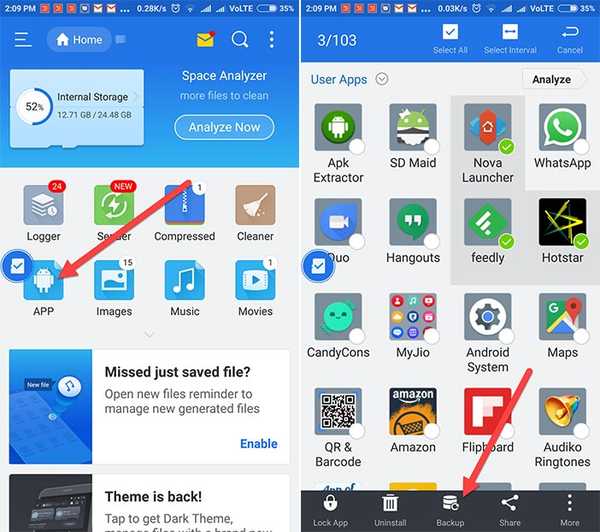
Appen sikkerhedskopieres med den udpakkede .apk-fil. Du finder APK-filen i en mappe med navnet "Backup”I dit interne lager. Hvis du finder denne metode enklere, er den næste metode endnu lettere.
Metode 2:Download APK Extractor App
Hvad med en app, der kan udtrække APK? Nå, APK Extractor-appen fungerer nøjagtigt som navnet antyder. Download appen fra Play Store, og installer den.
Appen fungerer meget enkelt. Appens startside viser dig alle system- og tredjepartsapps på din telefon. Du kan bare søge efter den app, du vil udpakke APK'en til. Derefter skal du bare trykke på appen, og det er det. APK vil blive ekstraheret og gemt i mappen kaldet “ExtractedAPKs” i din enheds interne lager.
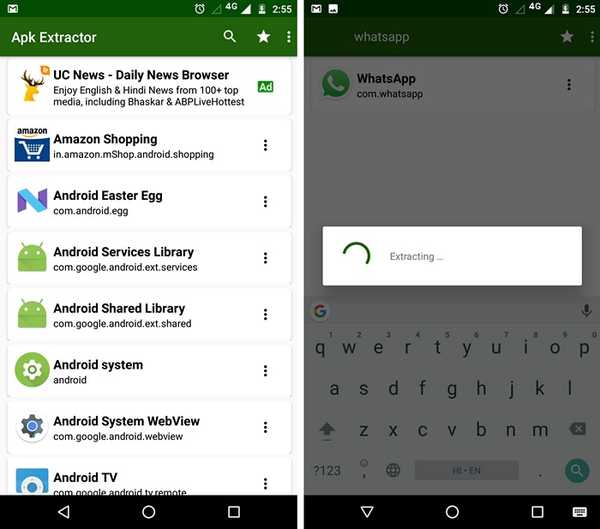
I appindstillingerne kan du ændre destinationsmappen for de udpakkede APK'er. Du kan også indstil navneformatet. For eksempel kan du indstille APK-filerne til først at have appnavnet og derefter pakkenavnet. Du kan også tilføje appversionen i navnet for bedre forståelse. Bortset fra det, kan du endda opsæt automatisk sikkerhedskopi af APK'er, hvis du vil. Det hele er tilgængeligt i indstillingerne.
Der er også en mulighed der er tilgængelig for dig del APK til andre ved hjælp af selve appen. Bare tryk på rullemenuen ved siden af appen, så får du muligheden for at dele den. Appen udtrækker først APK, og derefter dukker delingspanelet op. Du kan derefter vælge den app, som du vil dele APK gennem.
Metode 3: Ekstrahering af APK vha. ADB
Nå, hvis du er en ivrig Android-bruger eller en Android-udvikler, skal du vide om ADB. Det Android Debug Bridge er dybest set en kommandolinjeværktøj, der er tilgængelig med Android SDK, som giver dig mulighed for at kontrollere din telefon og administrere filer i dit lager ved hjælp af forskellige kommandoer. Det kan nemt få adgang til rodmapperne, da hovedformålet er at fejlsøgning.
Så med et par sæt kommandoer kan du nemt pakke APK ud til vores pc eller Mac i den ønskede mappe. Hvis du ikke er meget opmærksom på ADB, tænker du måske, at Android SDK er nødvendigt for, at ADB kan fungere? Nå nej, det er det ikke. Faktisk leverer Google en separat pakke med platformværktøjer, der indeholder ADB. Du kan downloade det herfra.
Når du har downloadet værktøjerne, skal du bare trække zip ud og åbne mappen. Du finder adb.exe-fil i mappen sammen med fastboot (vi bruger ikke den). Tryk nu på Skift og højreklik i mappen for at få muligheden for “Åbn kommandovinduet her”I højreklik-menuen.
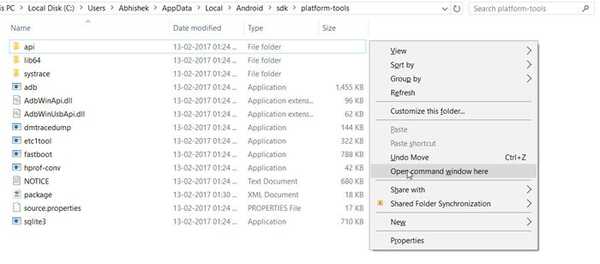
Næste, tilslut din telefon til pc'en eller Mac via USB-kabel, og sørg for, at USB-fejlfinding er tændt i Udviklerindstillinger. Følg nu kommandoerne nedenfor.
Vi kontrollerer først, om enheden er tilsluttet din computer eller ikke. Indtast følgende kommando:
adb-enheder
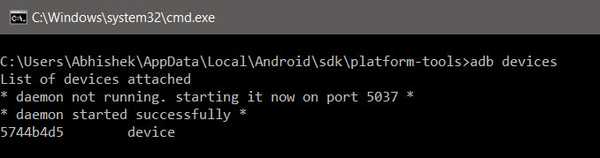
Derefter griber vi app-pakkenavnet. Hvis du allerede kender pakkenavnet, kan du springe dette trin over. Indtast følgende kommando.
adb shell pm liste pakker
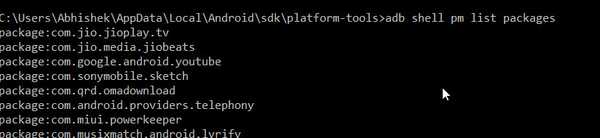
Nu bare kopier det pakkenavn, du vil udtrække. Og indsæt det i den næste kommando. Kopier ikke 'pakke:' præfiks sammen med det. Indtast følgende kommando. Her udtrækker jeg .apk fra Truecaller.
adb shell pm sti com.truecaller

Ovenstående kommando giver dig stien til appens faktiske APK. Nu skal du bare udføre en trække kommando til at trække .apk fra denne sti og gemme den til vores ønskede placering. Sørg for at kopiere stien til den ønskede placering og indsætte den i den nedenstående kommando. Kopier også stien til den faktiske .apk, som vi fik som resultat i den forrige kommando.
adb pull /data/app/com.truecaller-1/base.apk sti / til / ønsket / placering

.Apk-filen skal nu gemmes på det ønskede sted.
SE OGSÅ: Sådan låses Mac op med Android Enhedens fingeraftryksscanner
Bedste måder at udpakke APK af Android-apps på
Ligegyldigt hvilken grund det kan være for dig at udpakke en APK; Sørg for, at du støtter udviklerne, da de fortjener at blive belønnet for deres hårde arbejde. Når vi taler om den bedste måde, er det helt sikkert den anden metode. APK-ekstraktoren udfører dybest set de samme Shell-kommandoer, som vi udførte i ADB. Så det er den bedste måde med sikkerhed. Hvis du kender nogen anden metode, skal du dog nævne den i kommentarerne.















